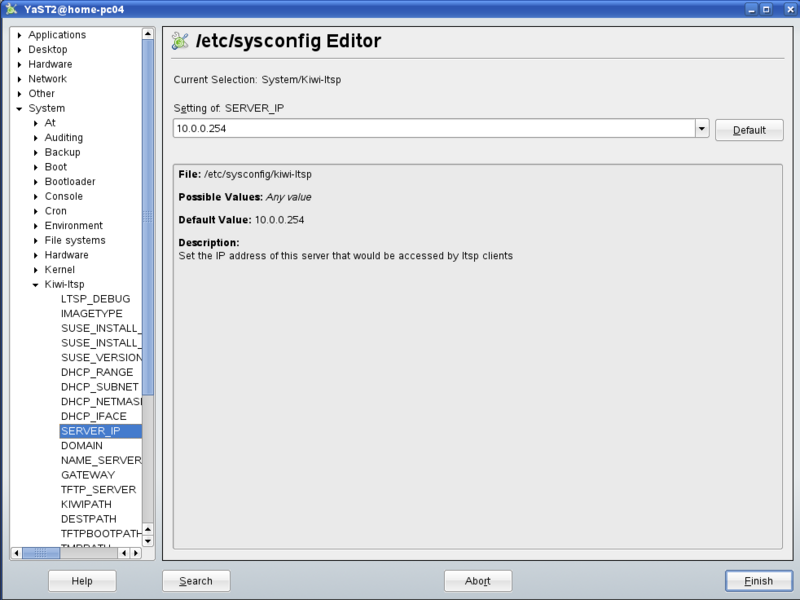LTSP5 Linkat3
De Wiki Linkat
LTSP són les sigles de Linux Terminal Server Project (pàgina web oficial http://www.ltsp.org). Amb LTSP és possible reutilitzar maquinari antic fent-lo servir com a terminal lleuger. A partir de la versió 5 de LTSP, les distribucions s'han fet càrrec d'implementar LTSP. Així, per a openSuSe, la URL al projecte Kiwi-LTSP es troba a: http://en.opensuse.org/Ltsp
La instal·lació de la versió 5 de LTSP es realitza, des de Linkat 3, instal·lant el paquet:
kiwi-ltsp-prebuilt
Per poder instal·lar aquest paquet, caldrà afegir els repositoris: LTSP i Virtualization. L'addició d'aquests repositoris es fa a través del mòdul de YaST Software Repositories. Un cop obert aquest mòdul, s'afegeix un nou repositori de la comunitat i, de la llista de repositoris mostrada, se seleccionen els repositoris: LTSP i Virtualization
Configuració de la versió 5 de LTSP:
Nota: Al mòdul 8 del curs telemàtic D83 trobareu una descripció més detallada sobre el procés d'instal·lació del servidor de terminals LTSP.
Per configurar la versió 5 de LTSP es poden seguir les indicacions que hi ha a:
http://en.opensuse.org/LTSP/Configuration
o bé seguir les instruccions següents que són un resum de l'enllaç a la pàgina web d'opensuse
Un cop instal·lat el paquet kiwi-ltsp-prebuilt, s'ha d'anar a l'editor de /etc/sysconfig que es troba al YaST dins de l'apartat System (Menú: Sistema-> Sistema-> YaST-> System-> Editor de /etc/sysconfig). Un cop obert l'editor de /etc/sysconfig, s'ha d'anar a: Kiwi-ltsp tal i com es mostra a la figura següent:
S'han d'emplenar els camps que fan referència a la configuració de la xarxa com ara la IP del servidor, la porta de sortida i les IPs dels DNS. Cal seleccionar la interfície correcta per al DHCP.
Els paràmetres que s'han de configurar i que s'han de tenir en compte són:
DHCP_RANGE 192.168.10.50 192.168.10.200 DHCP_SUBNET 192.168.10.0 DHCP_NETMASK 255.255.255.0 DHCP_IFACE eth1 SERVER_IP 192.168.10.1 DOMAIN intracentre
Cal recordar que és molt recomanable segmentar el trànsit de la xarxa de terminals lleugers i la xarxa del centre per la qual cosa es recomana que la màquina tingui dues ethernets (eth0 i eth1). En l'exemple anterior, la placa eth1 dóna servei a la xarxa de terminals lleugers amb IPs dins del rang 192.168.10.0.
Un cop configurats aquests paràmetres, es procedeix a la creació de la imatge amb la comanda:
kiwi-ltsp-setup -c
Aquesta comanda s'ha d'executar com a root:
su - kiwi-ltsp-setup -c
El fitxer de configuració del servidor de terminals (LTSP 5) lts.conf es troba ubicat al directori: /srv/tftpboot/KIWI
Un fitxer d'exemple ja optimitzat i amb l'idioma en català el trobareu a:
http://download-linkat.xtec.cat/d83/Linkat3_LTSP5/lts.conf
També se'n pot fer ús de l'eina: easy-ltsp per configurar els paràmetres que afecten la configuració del servidor de terminals i dels terminals lleugers.
Un bon manual sobre LTSP 5 el trobareu a:
http://www.ltsp.org/twiki/pub/Ltsp/Documentation/LTSP5-Upstream-Spanish.odt
També podeu accedir al document des d'aquest enllaç:
http://download-linkat.xtec.cat/d83/LTSP5-Upstream-Spanish.pdf
Recomanem també la pàgina: http://en.opensuse.org/LTSP/Tips_and_Tricks
Splash gràfic de Linkat per a LDM:
http://download-linkat.xtec.cat/d83/Linkat3_LTSP5/lnk_ltsp.png
Solucionari:
1.-Solució al problema de l'àudio amb el PulseAudio i aplicacions Java:-
http://download-linkat.xtec.cat/d83/Linkat3_LTSP5/rpms/
Nota: Cal que els usuaris pertanyin als grups: pulse-access i pulse-rt
2.-Solució al problema del poc rendiment a l'hora de visualitzar videos de YouTube:
En aquest cas es tracta d'utilitzar la versió del Flash 9 que es pot descarregar des de:
No obstant, caldrà compilar el suport libflashsupport per tal que la versió 9 de flash pugui treballar amb el daemon de so Pulseaudio.
3.-Solució al problema del protocol spanning tree activat: (en construcció)
Un problema conegut al funcionament del LTSP, es que ens podem trobar que tenim tot aparentment ben configurat, però en canvi els clients lleugers no acaben de rebre la informació via xarxa per poder arrencar. Sovint aquest problema ve ocasionat per treballar amb switchs que tenen activat el protocol Spanning Tree. Alguns models que porten per defecte aquest protocol activat son els Switch del Projecte Heura i els Switchs de dotació de la casa Cisco.
3.1-Desactivant el protocol Spanning-Tree a switchs Heura
Si volem fer servir un Servidor LTSP en una xarxa on tenim Switchs configurables de capa 2 o superiors hem de tenir en compte que si tenim habilitat aquest protocol als ports del Switch on es connecta el Servidor i cadascun dels Clients lleugers ens trobarem que o bé ni carrega la imatge enviada via Tftp, o bè tindrem un funcionament incorrecte. Per tant, tenim que agafar un equip que estigui funcionant a la xarxa 192.168.0.xxx i mitjançant un navegador web connectar-nos al Switch que correspongui per poder desactivar aquest protocol. Així doncs, ens anotarem la numeració de les rossetes on tenim connectats els equips, ex. R0P2D12 que seria rack0 path pannel 2 voca de dades 12.Gairebé sempre, es podria dir, que per tant al Switch nº2, es a dir, el primer Switch secundari amb IP 101.
Cal recordar que les adreces del swith del projecte Heura son: -192.168.140.1 → El switch troncal -192.168.140.101 , 102, 103,... → Els switchs secundaris.
Podeu consultar el usuari admin i password a la documentació via gepse.
/-/-/-/Molt de compte si feu servir el Firefox en un Windows, que segons la versió no carrega bé el marc de la dreta i no surten totes les seccions del Switch/-/-/-/
Per tal de poder arribar a la secció Spanning-Tree tindrem que clicar en L2 Features → Spanning-Tree → STP Port Settins
Una vegada estem en aquesta secció, a marc de la dreta, podrem seleccionar els ports o rang de ports on volem deshabilitar aquest protocol. NO es recomanable deshabilitar aquest protocol a tots els ports! Si realment no es fan servir com a Servidor o com a client lleuger. I seguidament, una vegada aplicat el canvi, desarem la configuració a la NVRAM del Switch. Clicant en la secció Save changes del marc de l'esquerra. En principi amb això el nostre problema s'hauria de solucionar.
Consultar la foto a continuació.
/-/-/aqui la foto/-/-/
3.2-Desactivant el protocol Spanning-Tree a switchs Cisco
Per poder connectar-no a un Switch Cisco, farem servir el cable de consola subministrat per Cisco. Cable normalment de color blau cel, que per un extrem té un connector RJ-45 (que es connecta al Switch, al port de darrera on fica console) i un connector RS-232 (que es connecta al port COM del PC) Una vegada connectat podem fer servir el Hiperterminal de Windows per poder connectar-nos o per exemple el software Putty que hi ha versió tant per Linux com per Windows. Els paràmetres que fan falta son:
Bits pe segon: 9600 Bits de dades: 8 Paritat: cap Bits d'aturada: 1 Control de fluxe: cap
Amb això ens connectarem al Switch. Si no ens surt res a pantalla, un truco es, aturar el Switch del corrent i tornar a connectar. Si es la primera vegada que es configura el Switch ens trobarem amb la pantalla configuració inicial. Que ens preguntara si volem començar a fer la configuració inicial, anem seguint els passos, aquí cadascú que el configuri segons les seves necessitats. Recordeu que si no sabeu que posar, deixeu l'opció per defecte que proposa el configurador. El que si que es molt important que es recordeu les contrasenyes que poseu, ja que, més endavant faran falta per configurar el Switch. Encara que sempre podeu fer un reset al Switch i tornar a començar. Una vegada acabada la configuració inicial, tenim que escriure:
switch>enable ### Aquí ens demanara el password anterior switch#configure termninal switch(config)#no spanning-tree vlan1 switch#exit witch>exit witch>write ###Important!!!
I amb això tindrem tots els ports sense Spanning-Tree, ja que, per defecte, els fica a tots en la Vlan1. Si ho volem fer port a port llavors ho podem fer així:
switch>enable switch#configure terminal switch(config)#interface fastEthernet 0/X (on la X es el numero del port) switch(config-if)#spanning-tree portfast switch(config-if)#exit switch(config)#exit switch#write
Recordeu que les comandes poden canviar segons la versió del Switch Cisco, millor dit, segons la versió de CIOS. Aquestes són les del model Catalist 2950 que es l'habitual que ens trobem.